Google Play ストアとは? 2022 年に知っておくべきすべてのこと
公開: 2022-05-27Google Play の使用はそれほど難しくありませんが、知っておく必要があるいくつかの基本的な事項を提供するように努めたいと思います。 これには、Google Play のダウンロード、デバイスへのインストール、有効化などが含まれます。
目次
- 1グーグルプレイとは?
- 2 Google Play サービスとは
- 3 Google Playストアをダウンロード
- 4 Play ストアをインストールする
- 5 Google Play ストアを更新する方法
- 6 Google Play Services を更新するには?
- 6.1最速の方法
- 6.2公式の方法
- 7 Google Play の国を変更する方法 (Android)
- 7.1関連
グーグルプレイとは?
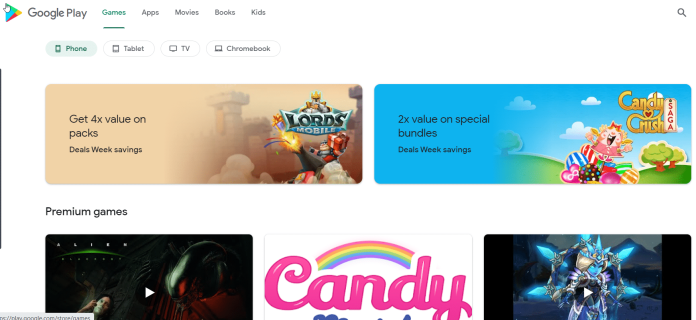
Google Play は、ゲーム、アプリ、電子書籍を含む Android メディアの公式ストアです。 Google Play の Play ストア アプリを介してコンテンツを Android デバイスに直接ダウンロードしたり、Google Play Web サイトを介してコンテンツをデバイスに直接送信したりできます。
Google Play ストアには、何千ものゲームやアプリがあります。 さらに、一部のアプリは、デバイスのハードウェア機能を利用します。たとえば、モーション センサー (動きに依存するゲームの場合) や正面カメラ (オンラインのビデオ通話の場合) などです。
Google Play Pass は、Google Play ストアのゲームに無制限にアクセスできる年間サブスクリプションです。 Google Playストア。
Google Play サービスとは
Play Services は、Android オペレーティング システムと使用するアプリケーションの間に位置するソフトウェア レイヤーです。 この 2 つの間の架け橋として機能し、開発者が多くの労力をかけずに、改良、最適化、およびより効率的なアプリを構築できるようにします。 さらに、Play Services により、Google は Android OS のアップデートを待たずに Android に新機能を追加できます。
Google Play ストアをダウンロード
Google Play ストアのインストール方法に関する次のガイドは、Google Play ストアのユーザー向けであり、アプリのライセンス版を搭載した Android デバイスを所有するユーザー向けであることに注意してください。 ただし、Play ストア アプリのインストールまたは復元が必要になる場合があることはわかっています。
最新バージョンの Google Play または以前のバージョンの Google Play ストアを入手しますか? 「APK ミラー」を試してみてください。 '
ほとんどのアプリと同様に、バックグラウンドでの変更のほとんどは、システムをより効率的に機能させることを目的としています。 現在の Google Play アプリのバージョンに含まれるユーザー エクスペリエンスや新機能に関する重要な変更は確認できませんでした。 最新バージョンをダウンロードして問題が見つかったが、まだ問題がある場合は、Google Play ストアの問題のトラブルシューティングに関するガイドを参照してください。
Playストアをインストール
デバイスでダウンロード/ファイル アプリケーションを見つけて開きます。 ファイル マネージャーがない場合は、Files by Google の最新バージョンを APKMirror Web サイトからダウンロードしてインストールします。 4 つの APK ファイルが必要です。 そうでない場合は、前に戻って欠落しているものを特定します。
以下の順番でアプリを起動し、インストールが終わったら開かずに「完了」を押します。 注文以外でアプリをインストールすると、Play ストアが機能しなくなります。 SD カードもお持ちの場合は、これらのインストール プロセスの前に必ず取り外してください。
- com.google.gsf. ログインする
- コム。 グーグル。 アンドロイド。 gsf
- com.google.android. gms
- コム。 アンドロイド。 自動販売機
4 つのアプリケーションをすべてインストールしたら、デバイスを再起動します。 それらのいずれかがインストールされなかった場合は、間違った APK バージョンをダウンロードしています。 戻って、CPU と Android バージョンのハードウェア アーキテクチャが正しいことを確認してください。

Google Play ストアを更新する方法
- 更新プロセスを開始するには、Android フォンで Google Play ストアを開いてプロセスを開始します。
- ストアの右上隅にあるプロフィール写真をクリックします。
- プロファイル メニューから [設定] を選択します。
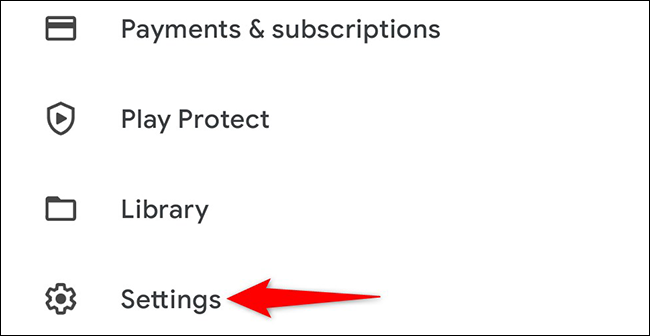
- 「設定」ページで、「概要」をタップしてメニューを展開します。
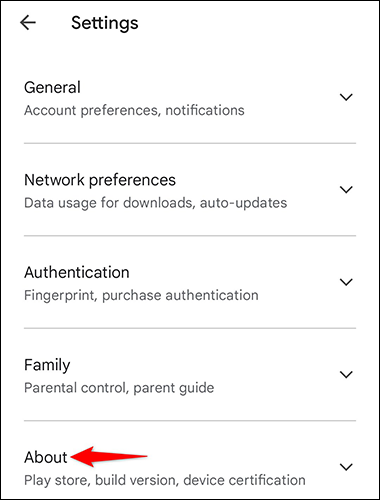
- 拡張された [バージョン情報] メニュー内で、[Play ストアのバージョン] の下にある [Play ストアの更新] をタップします。
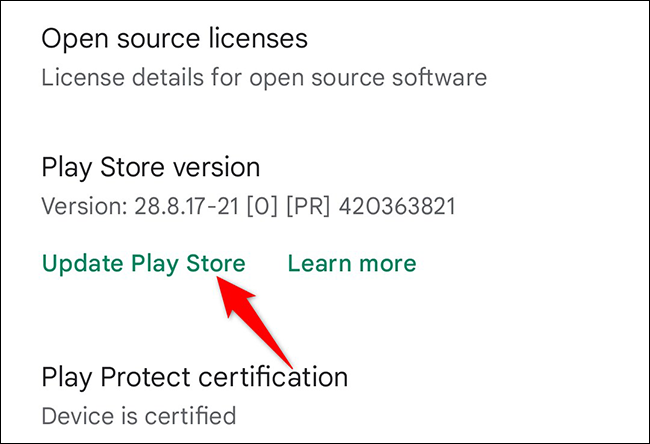
- 古いバージョンの Play ストアを使用している場合は、更新が開始されます。 最新バージョンを使用している場合は、ストアがアップグレードされたことを示すエラー メッセージが表示されます。
- このメッセージを送信してこのメッセージを閉じるには、[了解] をクリックします。
Google Play 開発者サービスを更新するには?
バックグラウンドで自動的に更新する必要があります。 Google Play ストアで更新されます。 Google Play ストアは通常のアプリケーションと同じです。 したがって、他のすべての Google Play アプリが更新されるたびに更新されます。 手動で確認する場合は、次の方法で確認できます。
最速の方法
- スマートフォンでは、このリンクをタップします。 これにより、Google Play ストアの Play Services ページが直接表示されます。
- 必要に応じて [更新] ボタンをクリックします。
公式の方法
- 設定メニューを開始します。 [アプリ] セクションに移動し、すべてのアプリをタップして、 Google Play Servicesが見つかるまでスクロールします。 クリックして。
- アプリの詳細が表示されるまで下にスクロールし、タップします。
- その後、電話機は Google Play ストアで Play Services を開く必要があります。 アプリの更新が必要な場合は、更新ボタンをタップします。 Google Play がアプリケーションを更新します。それだけです。
- リストに Play サービスが見つからない場合は、3 ドット メニュー ボタンをクリックし、[システム アプリケーションを表示] オプションを選択します。
上記の手順は、デバイスによって若干異なる場合があります。 たとえば、Samsung では、アプリケーションのリスト全体を表示する前にすべてのアプリをクリックする必要はありません。
Google Play の国を変更する方法 (Android)
- まず、Android スマートフォンまたはタブレットで Google Play ストア アプリを起動する必要があります。 その後、右上隅のプロフィール アイコンをタップし、[設定] を選択します。
- Google Play ストア設定モバイル
- 次に、左側のメニューで [一般] -> [デバイスのアカウントと設定] をクリックします。
- Google Play ストア アカウントの設定
- [国とプロファイル] セクションで、アカウントを作成する国を選択します。 Google は、IP アドレスに関連する国のみを表示することに注意してください。
RemotePik で無制限のグラフィックおよびビデオ デザイン サービスを利用し、無料トライアルを予約してください
最新の e コマースと Amazon のニュースを入手するには、www.cruxfinder.com でニュースレターを購読してください。
